Bagaimana Ekstensi Google Keep di Chrome Membuat Berselancar Web Menyenangkan
Diterbitkan: 2020-05-22Sangat mudah untuk kewalahan dan terganggu saat menjelajahi web. Anda mulai dengan satu tugas yang tampaknya sederhana dan sebelum Anda menyadarinya, Anda mendapati diri Anda beralih bolak-balik di antara sejuta tab setelah kehilangan apa yang Anda cari di tempat pertama sepenuhnya.
Setelah Anda beralih ke sesuatu yang lain, mencari tab yang terbuka di Chrome dapat memakan waktu cukup lama. Cara lain untuk tetap di atas tugas Anda adalah dengan membuat catatan dan menyimpan temuan Anda di sana dan kemudian.
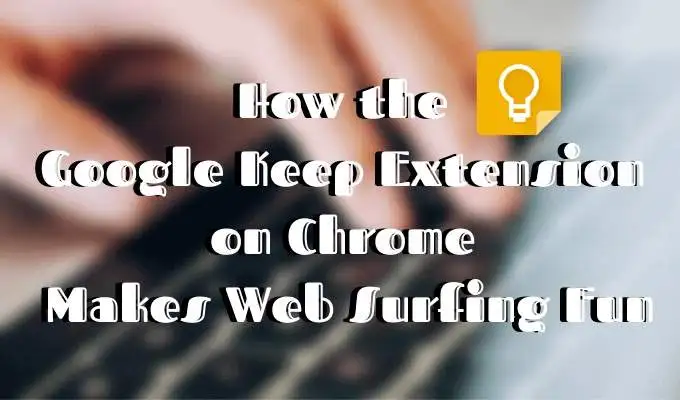
Solusi hebat untuk membuat catatan tanpa mengganggu tugas Anda adalah menggunakan aplikasi Google Keep. Sekarang Anda dapat menggunakannya dalam bentuk ekstensi browser yang sederhana dan ramping. Buat catatan, buat daftar, simpan halaman web penting dengan cepat, dan tinjau nanti dengan Ekstensi Chrome Google Keep.
Mengapa Menggunakan Ekstensi Google Keep?
Pertama-tama, aplikasi pencatat sangat bagus untuk meningkatkan produktivitas Anda, dan Google Keep tidak terkecuali. Jika Anda tahu cara memanfaatkan sepenuhnya aplikasi, aplikasi ini dapat menghemat waktu Anda dalam merencanakan acara penting, mengatur daftar tugas dan catatan pribadi, dan bahkan membantu Anda dengan manajemen proyek.
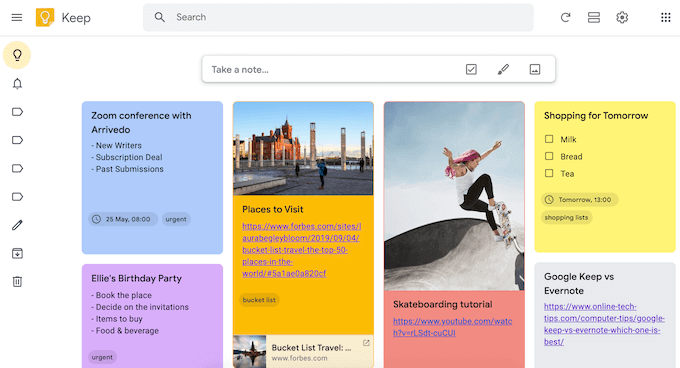
Bagaimana cara kerjanya? Setelah Anda menambahkan ekstensi Google Keep, Anda dapat menyimpan item saat menjelajah hanya dengan satu klik. Dengan begitu Anda dapat terus menjelajahi web dan kembali lagi nanti. Anda tidak perlu khawatir kehilangan tautan penting lagi.
Akses semua konten tersimpan Anda kapan pun Anda mau dari halaman web Google Keep. Sistem pelabelan membantu Anda mengatur catatan dan kartu yang disimpan. Beri kode warna pada kartu Anda untuk membuatnya muncul di antara semua konten lainnya, atau gunakan gambar atau gambar untuk berkreasi dengannya. Anda juga dapat mengatur pengingat untuk menyelesaikan tugas dan Google Keep akan mengingatkan Anda tentang hal itu ketika saatnya tiba.
Cara Memasang Ekstensi Google Keep
Sebelum Anda mulai menggunakan ekstensi Google Keep, berikut cara menyiapkannya.
- Buka halaman ekstensi Google Keep di toko web Chrome.
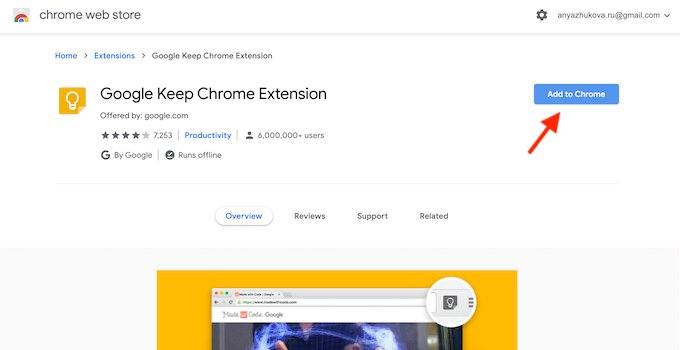
- Klik tombol Tambahkan ke Chrome .
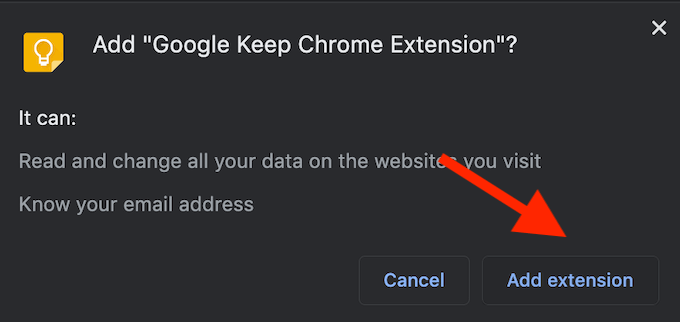
- Anda akan melihat Tambahkan "Google Keep Chrome Extension"? menu muncul. Pilih Tambahkan ekstensi .
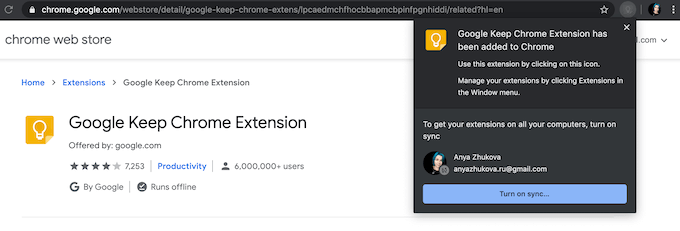
- Chrome kemudian akan memberi tahu Anda bahwa Anda telah menambahkan ekstensi. Sekarang Anda dapat mengakses Google Keep dengan mengeklik ikon kuning dengan bola lampu di sebelah bilah alamat.
Cara Menggunakan Ekstensi Chrome Google Keep
Sekarang setelah Anda menambahkan ekstensi, temukan ikon Google Keep di sudut kanan atas jendela dan klik kanan padanya. Pilih Go to Keep untuk menampilkan aplikasi di tab baru.
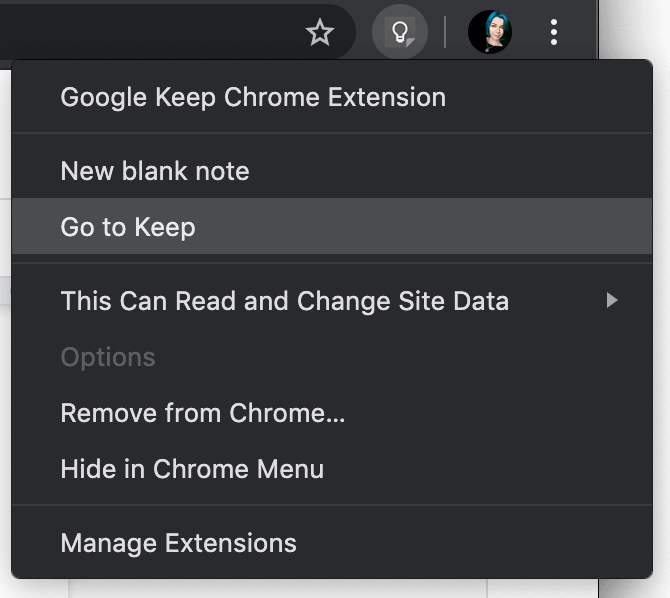
Saat pertama kali membuka halaman Keep, aplikasi akan menanyakan apakah Anda ingin menggunakan mode terang atau gelap. Sebaiknya aktifkan mode gelap untuk pengalaman pengguna yang lebih nyaman. Setelah Anda selesai dengan penyesuaian aplikasi secara keseluruhan, Anda dapat mulai menambahkan catatan dan halaman web ke Keep Anda. Semua item Anda akan disinkronkan di semua perangkat Anda, termasuk komputer, Android, iOS, dan Wear yang Anda gunakan.
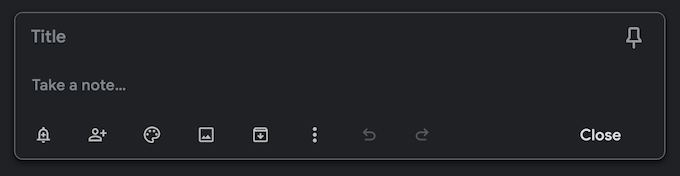
Anda dapat menambahkan catatan dari halaman Keep dengan menggunakan menu Buat catatan… dari bagian atas jendela.

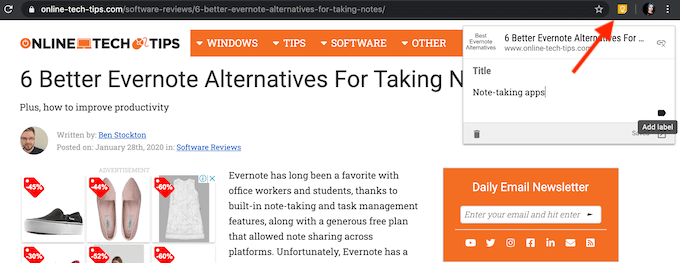
Atau, Anda dapat membuat catatan saat menjelajah. Cukup klik ikon Keep untuk melakukannya dari tab Chrome mana pun. Tambahkan catatan dan label untuk mengatur catatan Anda dengan lebih baik, atau biarkan apa adanya.
Jadilah Kreatif Dengan Apa yang Anda Simpan
Google Keep memungkinkan kreativitas dengan catatan yang Anda buat dan konten yang Anda simpan. Berikut adalah beberapa alat yang dapat Anda gunakan untuk mengatur kartu Google Keep dengan lebih baik. Pelajari cara menggunakan semuanya untuk memanfaatkan layanan sepenuhnya.
Gunakan Label Untuk Membuat Kategori
Label adalah cara termudah untuk mengatur konten di Keep. Mereka memudahkan Anda untuk menambahkan dan kemudian mencari catatan untuk informasi spesifik apa pun. Pelabelan juga akan membantu Anda menjaga konten terkait pekerjaan Anda terpisah dari konten pribadi.
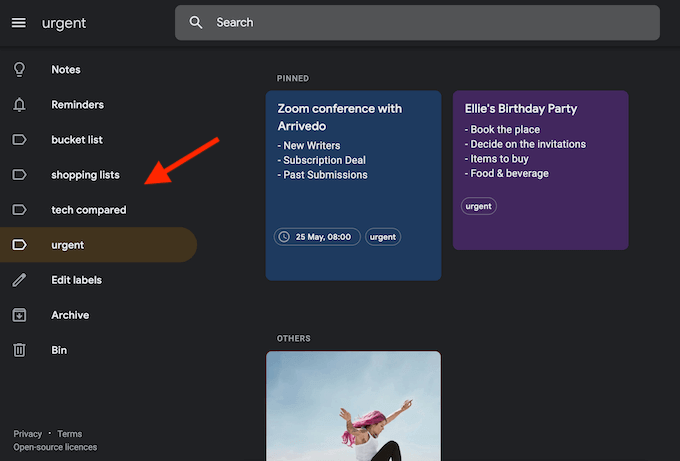
Item apa pun di Google Keep dapat memiliki satu atau beberapa label. Anda dapat membuat label baru dari halaman Google Keep, serta dari tab Chrome lainnya saat menambahkan catatan.
Gunakan Gambar & Kode Warna Untuk Memvisualisasikan Tujuan Anda
Baik kartu dan catatan Anda di Google Keep semuanya profesional atau pribadi, tidak ada salahnya untuk memvisualisasikan tujuan Anda dengan lebih baik. Anda dapat menambahkan gambar atau foto ke kartu dan daftar Anda untuk motivasi yang lebih baik.
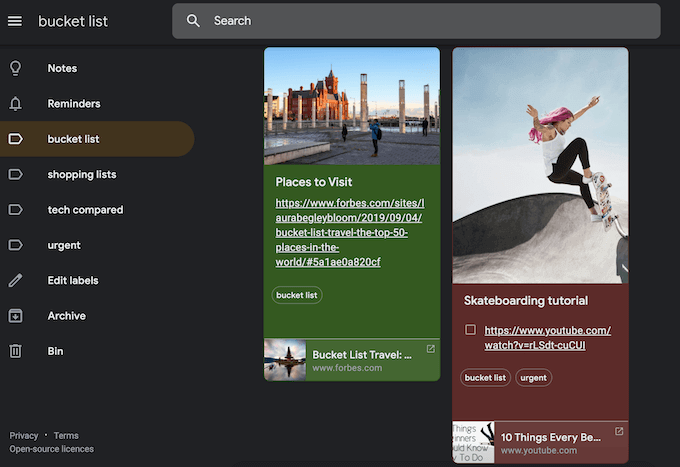
Jika ini adalah daftar tugas, buat sistem kode warna yang akan memberi tahu Anda seberapa jauh kemajuan Anda dengan tugas tersebut. Bersama dengan pelabelan cerdas dan citra motivasi, Anda dapat mengubah halaman Google Keep menjadi papan visi yang menginspirasi.
Gunakan Pengingat Untuk Tidak Pernah Melupakan Ulang Tahun Lagi
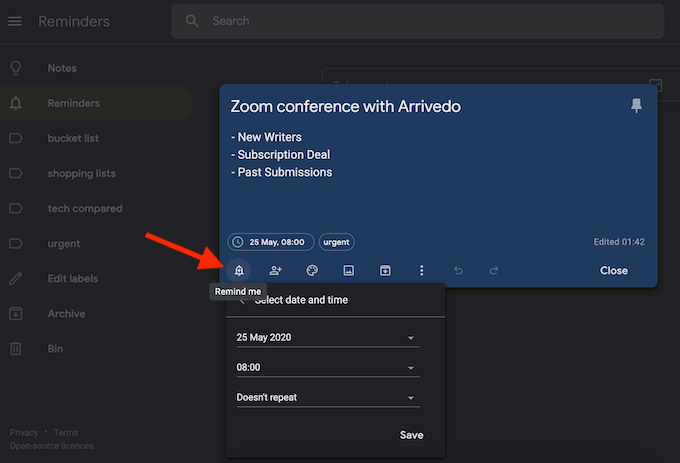
Google Keep memungkinkan Anda menyetel pengingat tunggal atau berulang untuk catatan Anda dengan tanggal dan waktu. Ini adalah fitur yang berguna untuk ulang tahun teman dekat Anda dan panggilan video konferensi yang tidak dapat Anda lewatkan.
Gunakan Daftar Bersama untuk Membuat Pekerjaan Rumah Tangga Lebih Mudah
Anda dapat membagikan catatan dan daftar Anda dari Keep dengan salah satu kontak Anda. Temukan ikon kolaborator saat Anda membuka catatan, klik di atasnya dan tambahkan nama atau email mereka.
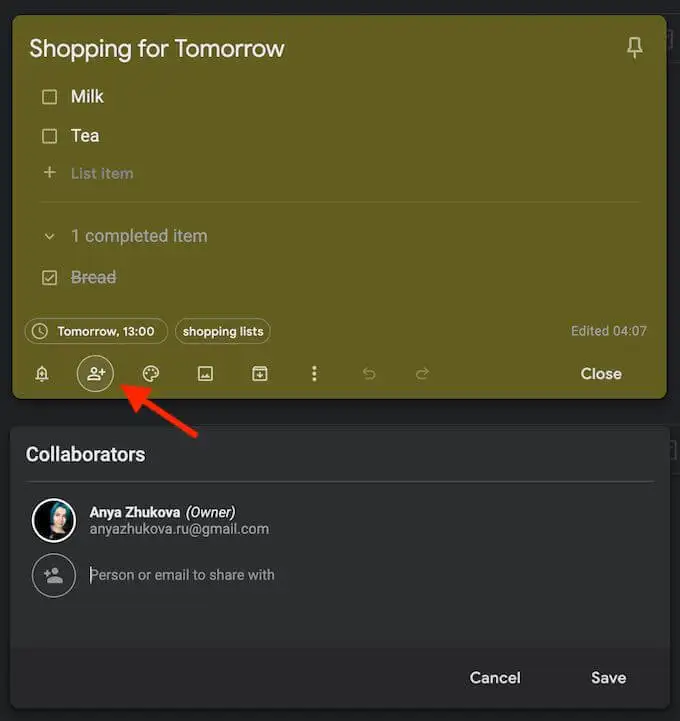
Selain kolaborasi profesional, Anda dapat menggunakannya untuk mengatur pesta ulang tahun teman Anda, atau untuk berbagi daftar belanja dengan keluarga Anda. Anda dapat mencentang item dari daftar setelah Anda mendapatkannya, dan Keep akan memperbarui daftar untuk semua orang yang Anda bagikan.
Akses Google Keep Dari Ponsel Anda
Anda dapat mengakses catatan dan kartu Anda dari komputer dan ponsel lain.
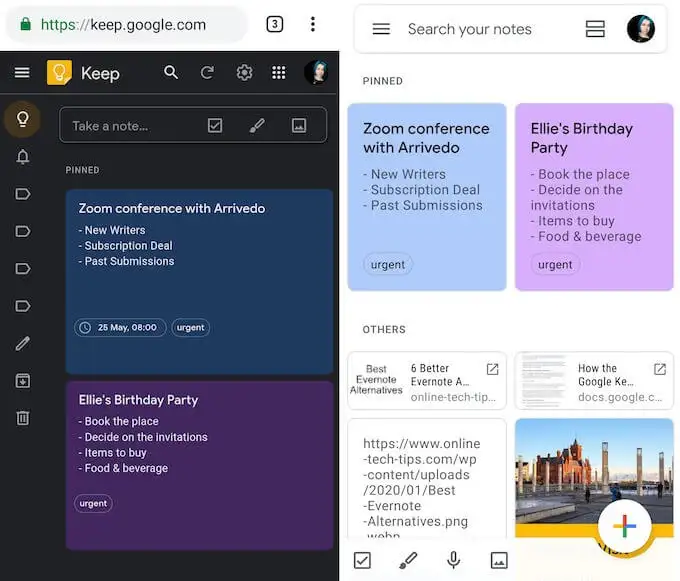
Dari ponsel cerdas, Anda dapat menggunakan aplikasi seluler Google Keep untuk melihat konten yang disimpan, atau membuka halaman Google Keep dari browser Chrome. Semua perubahan dan pembaruan yang Anda buat di ponsel Anda akan disimpan secara otomatis dan juga terlihat dari perangkat lain.
Unduh : untuk iOS, Android.
Lihat Apa Lagi yang Ditawarkan Google
Google telah lama bercabang dari mesin pencari seperti dulu. Jika Anda menyukai Google Keep, cobalah layanan Google lainnya yang kurang dikenal. Anda mungkin akan terkejut dengan apa yang mereka tawarkan.
Apakah Anda menggunakan Google Keep? Apakah Anda lebih suka menggunakan aplikasi atau ekstensi Google Keep? Bagikan pemikiran Anda dengan kami di komentar di bawah.
